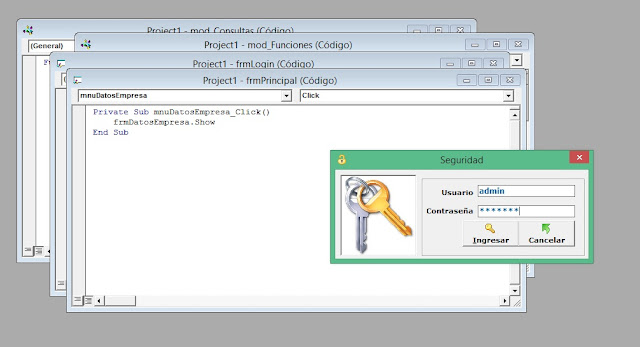Formulario Datos de la Empresa, Uso del control Common Dialog

Vídeo: Vídeo 2: Se organiza la ventana de Datos de la Empresa. Se implemento un control Common Dialog para la seleccionar la imagen del logo. Botón Abrir Imagen evento Clic del Formulario frmDatosEmpresa Private Sub cmdAbrirImage_Click() CommonDialog1.Filter = "Archivo de Imagen|*.jpg|*.jpeg" CommonDialog1.ShowOpen If CommonDialog1.FileName <> "" Then txtLogo.Text = CommonDialog1.FileName imgLogo.Picture = LoadPicture(txtLogo.Text) Else txtLogo.Text = "" End If End Sub El siguiente metodo se utiliza para Guardar o Actualizar los datos del empresa, este código se encuentra en el modulo mod_Consultas Sub GuardarDatosEmpresa(Nombre As String, Propie As String, Nit As String, Telefono As String, Direcc As String, logo As String, Descrip As String, Regimen As Integer, Resoluc As String, FechaAp As Date, Rango1 As String, Rango2 As String, IniciarEn As String) Dim Recorset